כמומחה IT, ראיתי את חלקי במסכים כחולים שנגרמו ממגוון בעיות. מניסיוני, אחד האשמים הנפוצים ביותר הוא VMware. ישנם כמה דברים שיכולים לגרום ל-VMware לגרום למסך כחול ב-Windows 10 או 11. הראשון הוא ש-VMware אינו תואם לגרסת Windows שבה אתה משתמש. השני הוא שהתקנת VMware שלך פגומה או פגומה. הסיבה השלישית והנפוצה ביותר ש-VMware גורמת למסכים כחולים היא בגלל מנהלי התקנים מיושנים או פגומים. כאשר מנהלי התקנים של VMware הופכים מיושנים או פגומים, הם עלולים לגרום לכל מיני בעיות, כולל מסכים כחולים. אם אתה רואה מסכים כחולים לאחר שדרוג ל-Windows 10 או 11, או לאחר התקנת VMware, סביר להניח שזה נובע מאחת משלוש הבעיות הללו. כדי לפתור את הבעיה, תצטרך לעדכן את התקנת VMware, להתקין את מנהלי ההתקן העדכניים ביותר או לשדרג לאחור לגרסה תואמת של Windows.
kb3123303
אם VMware גורם למסך כחול שגיאה ב-Windows 11/10, ייתכן שתמצא את העצות הבאות מועילות. ישנן סיבות שונות לכך שהמחשב המארח שלך לא יכול לאתחל את המחשב הווירטואלי של VMware. מאמר זה מסביר כמה מהסיבות הנפוצות ביותר וכיצד לתקן בעיה זו תוך דקות.

VMware גורם למסך כחול ב-Windows 11/10
אם VMware גורם למסך כחול ב-Windows 11/10, בצע את השלבים הבאים:
- עדכן את VMware
- משאב מחשב נמוך
- השבת את Hyper-V
- השבת מכונות וירטואליות אחרות
- קובץ ISO פגום
כדי ללמוד עוד על שלבים אלה, המשך לקרוא.
1] עדכן את VMware
זה כנראה הדבר הראשון שאתה צריך לבדוק. ייתכנו מקרים שבהם VMware לא יפעיל את המחשב הווירטואלי שלך עקב קריסה או שגיאה. אם עדכנת לאחרונה את יישום VMware שלך, הוא עשוי להכיל באג שעלול לגרום לבעיה שלעיל.
ברוב המקרים, חברות יזהו את הבאג וישחררו עדכון כמעט מיד. אם אותו דבר קורה להתקנת VMware שלך, רוב הסיכויים שהם כבר פרסמו עדכון. לכן מומלץ לבדוק את האפליקציה הרשמית ולהתקין עדכון אם הוא שוחרר.
תזכורת דוא"ל תזכורת בלוח השנה
2] משאב מחשב נמוך
למרות שההצהרה הרשמית אומרת משהו על מעבד 1.3 GHz ו-2 GB של זיכרון RAM, ייתכן שלא תוכל להפעיל מכונה וירטואלית בצורה חלקה או בכלל עם משאבים כאלה. תמיד מומלץ להגדיר חומרה הרבה יותר טובה ממה שצוין.
אם יש לך את ארכיטקטורת x64 הישנה, לא תוכל להפעיל מכונות וירטואליות של VMware. במילים אחרות, יש סיכוי גבוה שתתרחש שגיאת מסך כחול במחשב המארח בזמן שמערכת ההפעלה הוירטואלית פועלת. לכן מומלץ לקבל את תצורת החומרה הטובה ביותר על מנת לעקוף את ה-BSOD.
עצה מקצועית: אתה יכול לפתוח את מנהל המשימות יחד עם VMware כדי לבדוק איזה יישום צורך הכי הרבה זיכרון RAM ומשאבים אחרים. לאחר מכן תוכל לסגור יישומים מיותרים כאלה כדי להקצות משאבי CPU נוספים ל-VMware.
3] השבת את Hyper-V
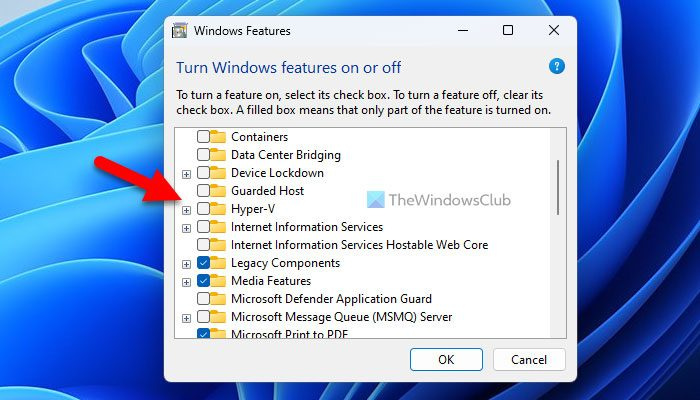
Hyper-V הוא hypervisor שכבה 1 שהופך מכונה מארח למחשב וירטואלי. מצד שני, VMware הוא היפרוויזר שכבה 2 שמשתמש במכונה המארח כדי ליצור מכונה וירטואלית. זו הסיבה שאם הפעלת את Hyper-V בעבר, לא תוכל להשתמש ביישומי מחשב וירטואלי של VMware או VirtualBox בו-זמנית. עליך להשבית כל אחד מהם. במילים אחרות, אם אתה רוצה להשתמש ב-VMware, אתה צריך להשבית את Hyper-V.
כדי להשבית את Hyper-V ב-Windows 11/10, בצע את הפעולות הבאות:
- לחץ על שדה החיפוש בשורת המשימות.
- לחפש תכונות מערכת Windows .
- לחץ על תוצאת חיפוש בודדת.
- בטל את הסימון של Hyper-V תיבת סימון.
- ללחוץ בסדר גמור לַחְצָן.
- תן לזה לסיים את כל התהליכים.
- הפעל מחדש את המחשב.
לאחר מכן, תוכל להשתמש ב-VMware ללא BSOD.
4] כבה מכונות וירטואליות אחרות
אנשים רבים משתמשים לעתים קרובות במספר יישומי מכונות וירטואליות כמו VirtualBox, VMware וכו' בו-זמנית. ברוב המצבים, זרימת עבודה כזו עלולה לגרום לשגיאת מסך כחול במחשב שלך. לכן מומלץ להשבית תוכנות אחרות של מכונות וירטואליות. כדי לעשות זאת, אתה יכול להיעזר במנהל המשימות כדי לסיים את כל התלות.
5] הורד שוב את קובץ ה-ISO
אם VMware גורם למסך כחול בעת התקנת מערכת ההפעלה של המחשב הווירטואלי, מומלץ להוריד את קובץ ה-ISO שוב. אם ה-ISO מגיע עם כמה קבצים פגומים, יש סיכוי לקבל BSOD בעת שימוש ב-ISO זה במכונה וירטואלית. אתה יכול לעקוב אחר המדריך הזה כדי להוריד את תמונת ISO של Windows 11/10 ישירות.
לקרוא: כיצד לתקן שגיאה פנימית של VMware בעת הפעלה
מנהל התקן usb של קוד
האם VMware יכולה לגרום ל-BSOD?
כן, VMware יכולה לגרום ל-BSOD במחשב Windows 11/10. כפי שצוין קודם לכן, יכולות להיות אינספור סיבות מדוע אתה עלול לקבל שגיאת מסך כחול עקב VMware במחשב שלך. לידיעתך, מאמר זה מזכיר כמה סיבות נפוצות ומומלץ לעקוב אחריהם כדי להיפטר מהבעיה הזו.
האם VMware תואם ל-Windows 11?
כן, VMware תואם ל-Windows 11. אם התקנת בהצלחה את Windows 11 מבלי להתפשר על דרישות המערכת הרשמיות, אתה יכול בקלות להתקין את VMware במחשב שלך. על פי ההצהרה הרשמית, VMware דורש מינימום של 2 GB של זיכרון RAM ומהירות שעון של 1.3 GHz. מצד שני, זה עובד בצורה חלקה כמעט בכל ארכיטקטורות x64.














